Il modo migliore per convertire un'immagine in un vettore è utilizzando l'editor o il convertitore a portata di mano. Con l'abbondante selezione sul mercato, decidere cosa utilizzare è diventato difficile non solo per i principianti ma anche per gli altri. Poiché in questo argomento è molto probabilmente menzionato l'editor del software Adobe, vale a dire Illustrator e Photoshop, qui vengono aggiunte informazioni e come utilizzarle. Dedica qualche minuto a leggere le informazioni nell'elenco per sapere come vettorializzare facilmente un'immagine piatta con i prodotti Adobe.
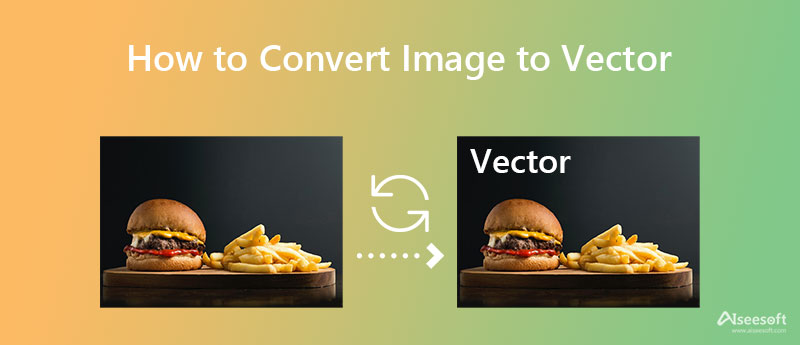
Adobe Illustrator è la soluzione più popolare per la creazione e la modifica di immagini vettoriali. Non c'è da stupirsi se gli utenti si chiedono come questo software gestisca le immagini fisse in un'immagine vettoriale riscalabile poiché il software offre un'ampia varietà di preimpostazioni. Oltre ai vettori, qui è possibile modificare l'immagine raster, come ritagliare un'immagine per rimuovere aree indesiderate. Quindi, segui i passaggi indicati se sei uno degli utenti interessati a convertire un'immagine in un vettore su Illustrator per avere la versione vettorializzata.
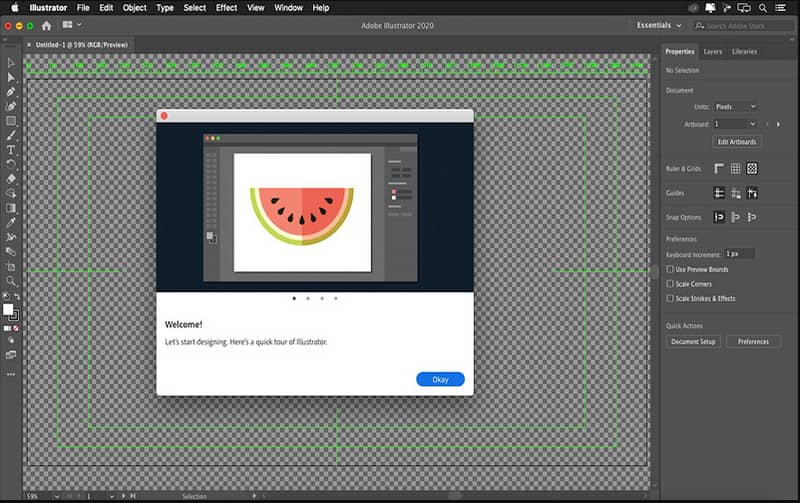
Passaggi su come utilizzare Adobe Illustrator per vettorializzare le immagini:
Suggerimenti: Quando si tratta di immagini con diverse varietà di colore, è necessario impostare la modalità su Colore. Mentre Scala di grigi se l'immagine produce una sfumatura di grigio e Bianco e nero per le immagini che utilizzano due colori.
Photoshop non funziona bene nel creare un'immagine vettorializzata come quella che Illustrator ha da offrire, poiché la sua funzione principale è quella di modificare le immagini raster. Tuttavia, puoi facilmente importare JPG e PNG, il popolare formato raster, come formato vettoriale. Qui ti insegneremo come convertire le immagini in vettori in Photoshop.
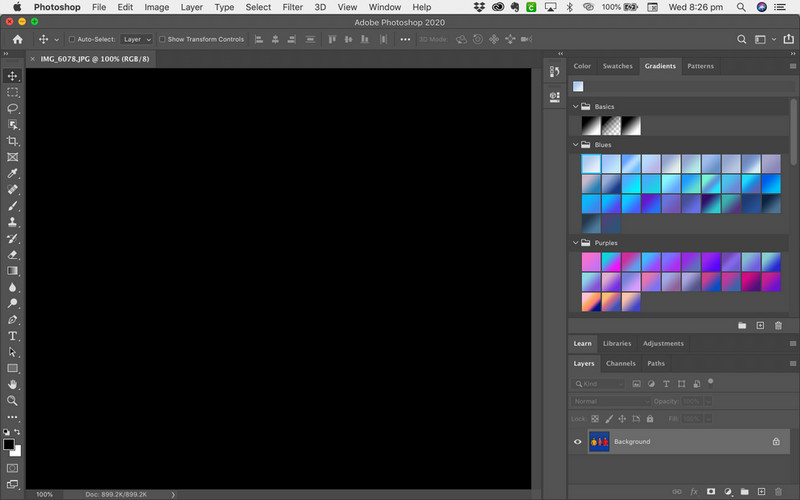
Passaggi su come utilizzare Photoshop per salvare l'immagine come formato vettoriale:
Convertitore di immagini gratuito Aiseesoft online è una soluzione popolare che potrebbe trasformare qualsiasi immagine, raster o vettoriale, in un formato popolare come JPEG, PNG e GIF senza problemi. Questo convertitore supporta la conversione batch, il che significa che puoi caricare e convertire più tipi di immagine in un nuovo formato contemporaneamente e scaricarlo tutto. Sebbene questo non sia un convertitore di immagini vettoriali gratuito o fondamentalmente non possa convertire un'immagine in un vettore, è comunque un convertitore affidabile a cui puoi accedere sul web. Scopri come funziona questo convertitore seguendo i passaggi elencati di seguito.
Passaggi su come utilizzare Aiseesoft Convertitore di immagini gratuito online:
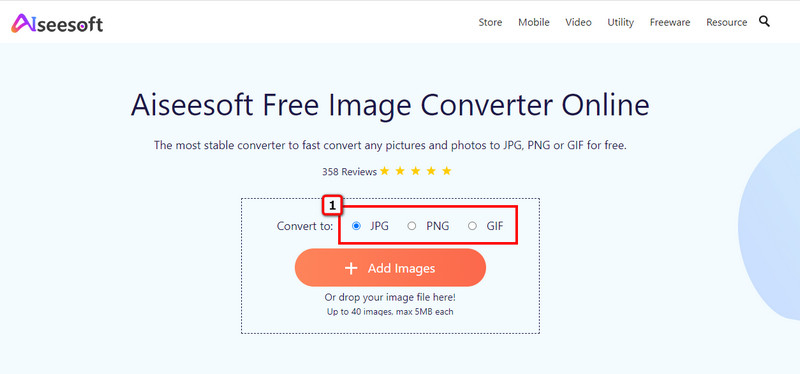
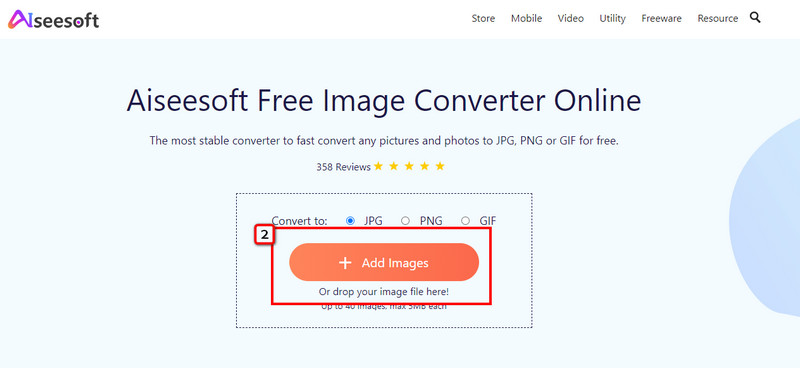
Suggerimenti: Vuoi il modo più semplice per caricare un'immagine? In tal caso, puoi trascinare e rilasciare il file immagine sul sito Web principale per caricare facilmente le immagini che desideri convertire in un nuovo formato.
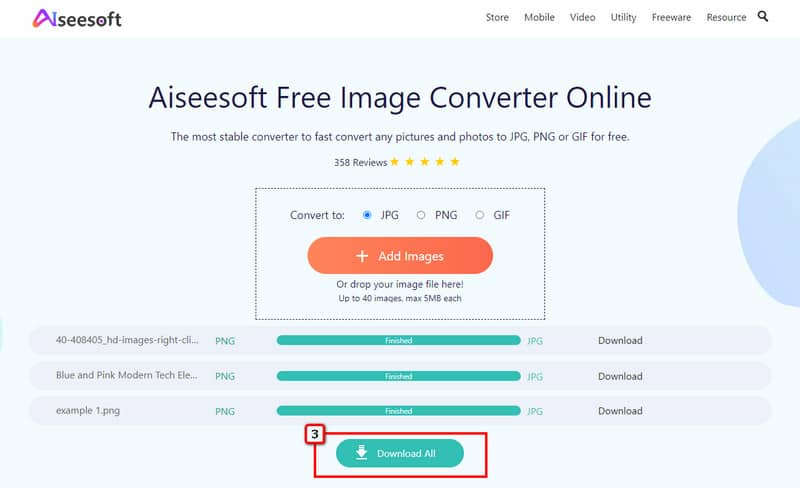
PNG è scalabile come SVG?
I PNG non sono scalabili come gli SVG perché fanno parte del formato dell'immagine raster. Sebbene PNG sia un formato più diffuso ed efficiente rispetto a SVG, non supporta ancora il ridimensionamento come ha SVG. Quindi, il modo migliore per rendere scalabile il PNG è convertire PNG in SVG; puoi usare Illustrator o altri software per farlo.
Qual è il miglior formato di immagine per il ridimensionamento; Vettore o raster?
Le immagini vettoriali sono indipendenti dalla risoluzione, motivo per cui ogni immagine vettoriale è la migliore per il ridimensionamento o il ridimensionamento. Sebbene sia possibile ridimensionare un'immagine in formato raster, i pixel vengono allungati, il che potrebbe causare una pessima pixelizzazione, in modo significativo se ingrandito. Quindi, seleziona un editor che potrebbe ingrandire le immagini senza perdita di qualità per evitare questo problema.
Cosa è successo alla qualità dell'immagine convertita in vettoriale?
Innanzitutto, la qualità dell'immagine raster diventerà leggermente inferiore quando viene trasformata in un vettore perché il pixel è scomparso. I pixel sono i dati uniti per produrre un colore che aiuta a far apparire una foto digitale. Anche se la qualità è leggermente diminuita, la nitidezza dell'immagine è diventata più precisa quando l'hai trasformata in un vettore.
Conclusione
Come vettorializzare un'immagine? Bene, questa domanda è risolta con il software aggiunto in questo articolo. I software più utilizzati sono Illustrator e Photoshop, ma manovrare questi editor è un po' difficile rispetto ad altri editor. Poiché questi editor sono difficili da usare, abbiamo aggiunto passaggi semplificati in modo che tutti possano facilmente seguire come utilizzarli per avere un'immagine vettoriale.
Inoltre, abbiamo anche aggiunto un popolare convertitore online che puoi utilizzare su diversi browser Web per convertire le immagini in formati popolari come JPEG, PNG e GIF. Convertitore di immagini gratuito Aiseesoft online è il convertitore più stabile che puoi utilizzare per convertire le tue immagini nella versione più compatibile e popolare sui diversi sistemi operativi.

Video Converter Ultimate è un eccellente convertitore video, editor e potenziatore per convertire, migliorare e modificare video e musica in 1000 formati e altro ancora.
Sicuro al 100%. Nessuna pubblicità.
Sicuro al 100%. Nessuna pubblicità.